Bagi anda pengguna internet pasti tidak lepas dari koneksi ke internet. Jika koneksi internet anda sudah broadband, 3G dan lainnya. Namun jika koneksi internet anda masih menggunakan dial up apalagi masih menggunakan GPRS dari HP sebagai modemnya, anda terpaksa harus sedikit bersabar dengan koneksi yang lambat.
Kita bisa meminimalkan agar koneksi internet tidak terlalu lambat. Sebenarnya ada banyak tool/applikasi yang bisa dipakai untuk mempercepat koneksi internet baik yang gratisan atau yang berbayar seperti Speed ConnectInternet Accelerator, web accelerator, ashampho internet accelerator, fosSpeedconsole dll.
Kali ini saya akan membahas cara mempercepat Koneksi Internet dengan tweak registry pada komputer kita dan tweak konfigurasi browser Mozilla Firefox. Mudah-mudahan dengan tips dan trik berikut ini koneksi internet yang kita gunakan sedikit menjadi lebih baik.
Ada beberapa setingan yang harus dirubah di registry komputer kita, seperti Setting Shared Folder dan boot jika komputer kita terhubung dengan jaringan komputer lain, setting file temporary pada browser, Cache DNS, mengurangi Bandwidth Update Windows dll. Kali ini yang akan kita lakukan adalah Optimalisasi DNS Lookup. Ini adalah salah satu cara untuk meningkatkan atau mempercepat koneksi internet, dan untuk mengubahnya kita bisa menggunakan software TCP/IP Optimizer. Namun kali ini yang akan kita lakukan adalah dengan tweak registry yang ada di komputer kita (tanpa software).
Caranya :
-| Klik menu Start > Run
-| Pada kotak dialog Run seperti gambar di bawh ini ketikkan regedit, lalu klik OK / Enter.
-| Sekarang kita cari alamat registry ini : HKEY_LOCAL_MACHINE\SYSTEM\Current ControlSet\Services\Tcpip\ServiceProvider.
-| Setelah kita berada di direktori ServiceProvider ubah nilai-nilai dibawah ini semuanya menjadi 1.
- DnsPriority=1
- HostsPriority=1
- LocalPriority=1
- NetbtPriority=1
-| Tutup registry restart komputer.
*Untuk melakukan hal seperti di atas adalah hak masing-masing orang, tapi saya sarankan jangan jika anda belum mahir. Karena setelah anda rubah seperti di atas, maka tidak akan bias dikembalikan ke opsi default pada firefox kecuali anda install ulang firefox anda.
-| Ketik : “about:config” tanpa tanda petik di firefox anda kemudian enter.
-| Akan keluar peringatan seperti ini :
-| Klik bottom yang ada tulisannya “I’ll be careful, I promise!” akan berhati-hati, setelah itu akan keluar sebuah settingan untuk tweaking firefox.
-| Untuk merubahnya, klik 2 kali pada masing-masing nama pengaturan dan masukkan data perubahannya.
-| Jika data dibawah tidak terdapat dalam settingan default firefox, klik kanan pilih New. Untuk data berupa angka, pilih Integer, untuk true/false pilih Boolean.
Di bawah ini adalah parameter-parameternya:
I. Untuk pengguna Dial Up
Set “browser.cache.disk_cache_ssl : true”
Set “browser.xul.error_pages.enabled : true”
Set “network.http.max-connections : 32?
Set “network.http.max-connections-per-server : 8?
Set “network.http.max-persistent-connections-per-proxy : 8?
Set “network.http.max-persistent-connections-per-server : 4?
Set “network.http.pipelining : true”
Set “network.http.pipelining.maxrequests : 8?
Set “network.http.proxy.pipelining : true”
Set “plugin.expose_full_path : true”
Set “signed.applets.codebase_principal_support : true”
Set “content.interrupt.parsing : true”
Set “content.max.tokenizing.time : 3000000?
Set “content.maxtextrun : 8191?
Set “content.notify.backoffcount : 5?
Set “content.notify.interval : 750000?
Set “content.notify.ontimer : true”
Set “content.switch.threshold : 750000?
II. Untuk pengguna DSL :
Set “network.http.pipelining : true”
Set “network.http.proxy.pipelining : true”
Set “network.http.pipelining.maxrequests : 64?
Set “nglayout.initialpaint.delay : 0?
III. Untuk pengguna ADSL :
Set “network.http.max-connections : 64?
Set “network.http.max-connections-per-server : 21?
Set “network.http.max-persistent-connections-per-server : 8?
Set “network.http.pipelining : true”
Set “network.http.pipelining.maxrequests : 100?
Set “network.http.proxy.pipelining : true”
Set “nglayout.initialpaint.delay : 0?
Shortcut untuk mempercepat browsing :
Ctrl+Enter, ini untuk membuka domain yang menggunakan .com. caranya adalah ketikkan nama domainnya saja (tidak perlu menambahkan “http://www” dan akhiran .com) kemudian klik ctrl+enter. Contohnya, jika kita ingin membuka “http://www.google.com” jadi ketiklah “google” tanpa tanda petik yaaa kemudian klik ctrl+enter.
Shift+Enter, ini untuk membuka domain yang menggunakan .net. caranya adalah ketikkan nama domainnya saja kemudian klik shif+enter. Contoh, jika ingin membuka “http://www.telkom.net” maka cukup ketiklah “telkom” tanpa tanda petik yaaa kemudian klik shif+enter.
Ctrl+Shift+Enter, ini untuk membuka domain yang menggunakan .org. caranya adalah ketikkan nama domainnya saja kemudian klik Ctrl+Shift+Enter. Misal, anda ingin membuka “www.wordpress.org” jadi cukup ketiklah “wordpress” tanpa tanda petik yaaa kemudian klik Ctrl+Shift+Enter.
Shift+Enter, ini untuk membuka domain yang menggunakan .net. caranya adalah ketikkan nama domainnya saja kemudian klik shif+enter. Contoh, jika ingin membuka “http://www.telkom.net” maka cukup ketiklah “telkom” tanpa tanda petik yaaa kemudian klik shif+enter.
Ctrl+Shift+Enter, ini untuk membuka domain yang menggunakan .org. caranya adalah ketikkan nama domainnya saja kemudian klik Ctrl+Shift+Enter. Misal, anda ingin membuka “www.wordpress.org” jadi cukup ketiklah “wordpress” tanpa tanda petik yaaa kemudian klik Ctrl+Shift+Enter.

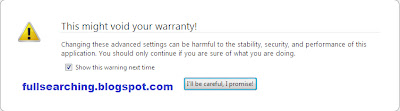

Bagus juga tuh !!
thanks ya buat cara-caranya
nanti saya coba